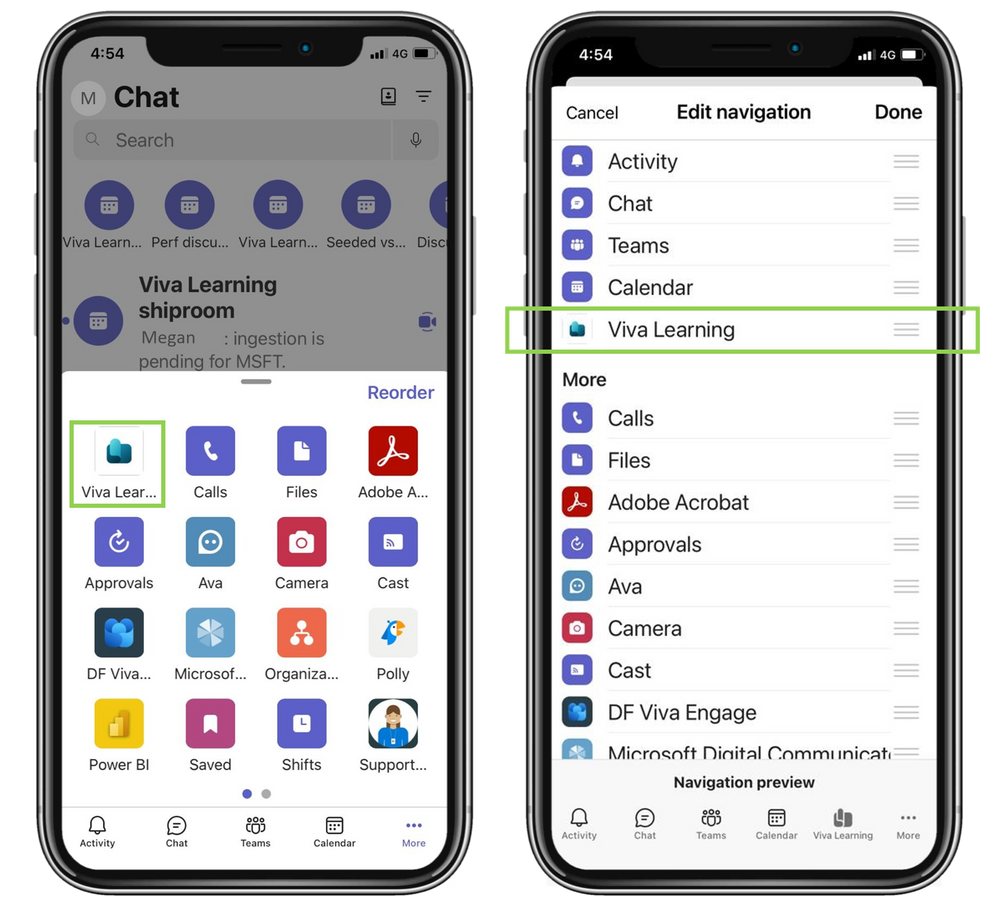Microsoft Viva Learning app per dispositivi mobili
Viva Learning'app per dispositivi mobili ti consente di rendere l'apprendimento una parte della tua giornata, anche quando sei in viaggio.
Per iniziare
-
Scarica Teams per il tuo dispositivo iOS o Android.
-
Aprire Teams per dispositivi mobili.
-
Toccare Altro (...) nell'angolo in basso a destra, quindi selezionare Viva Learning.
Visualizzazioni
Le schede Home e My Learning nella parte superiore dell'app offrono due modi per visualizzare il contenuto di Viva Learning.
-
La visualizzazione Home offre uno snapshot delle attività di apprendimento. Puoi anche trovare corsi di tendenza, esplorare e cercare risorse di apprendimento qui.
-
La visualizzazione My Learning è la finestra personalizzata per tenere traccia delle attività di apprendimento, vedere l'apprendimento assegnato dal sistema LMS connesso, controllare i contenuti visualizzati e consigliati di recente e mantenere il controllo del proprio percorso di apprendimento.
Aprire un'attività
Per aprire un corso assegnato, seguire questa procedura: 1. Selezionare la scheda My Learning e quindi selezionare Assegnato a te. 2. Scegliere tra Corsi in scadenza o In scadenza. 3. Guarda ora il corso selezionato nell'app o fai clic sull'icona Segnalibro per watch in un secondo momento.
Le attività possono essere aperte anche dal feed Attività in Teams. Si riceverà una notifica quando si riceve una nuova attività o si avvicina una data di scadenza.
Cerca Apprendimento
Cerca contenuti da tutte le raccolte di apprendimento connesse a Viva Learning. È possibile filtrare in base agli interessi, al provider o alla durata per trovare rapidamente e facilmente il contenuto giusto.
Condividere l'apprendimento in chat
Consiglia e condividi le attività di apprendimento direttamente all'interno della chat di Teams.
1. Selezionare il pulsante + , aprire Viva Learning ed eseguire una ricerca in un corso. 2. Seleziona il contenuto di apprendimento che vuoi condividere. 3. Aggiungere un messaggio facoltativo o @mention persone per fornire contesto.
Il corso verrà aggiunto ai colleghi nel messaggio di Teams.
Nota: Per consigliare il contenuto e gestire i suggerimenti, è necessario che Exchange Online abilitati.
Visualizzare la scheda Formazione del team
È possibile visualizzare e aprire il contenuto aggiunto nella scheda Apprendimento team. In questo modo è possibile organizzare contenuti specifici rilevanti per il team o il progetto in un canale o una chat.
Altre informazioni
Apprendimento social con Viva Learning